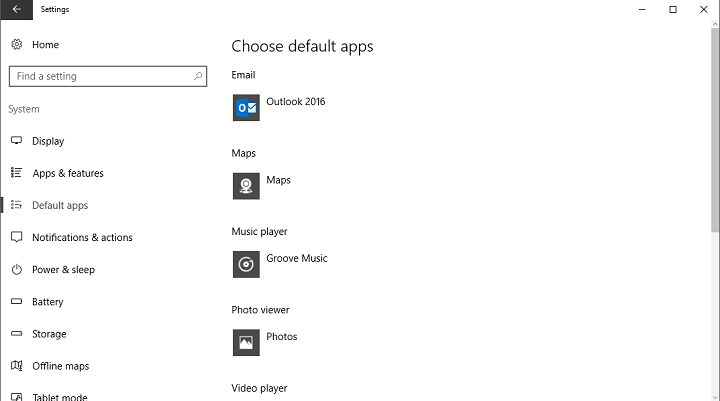- RestoroPC修復ツールをダウンロードする 特許技術が付属しています(特許が利用可能 ここに).
- クリック スキャン開始 PCの問題を引き起こしている可能性のあるWindowsの問題を見つけるため。
- クリック 全て直す コンピュータのセキュリティとパフォーマンスに影響を与える問題を修正する
- Restoroはによってダウンロードされました 0 今月の読者。
が原因でWindowsオペレーティングシステムを使用できなくなった場合 ブルースクリーンエラー、次にWindows 10、8.1用のインストールメディアを用意または作成すると便利な場合があります。 Windows 10、8.1でインストールメディアを作成する方法に関するヒントがいくつかあります。 一部のWindows10、8.1ユーザーがOSに問題を抱えていることを確認し、適切なインストールメディアを作成するのに役立つこのチュートリアルを作成しました。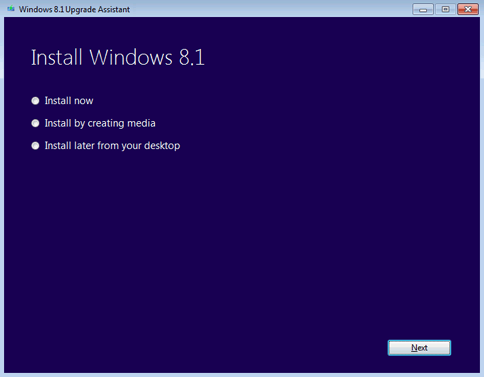
インストールメディアを作成するには、Windows 7、Windows 8、Windows 8.1、またはWindows10オペレーティングシステムがマシンにインストールされている必要があります。 他のバージョンのWindowsを使用している場合、正しく機能しません。 また、インストールメディアを作成する場合、それを作成するPCとメディアをインストールするPCは、同じ32ビットまたは64ビットシステムである必要があります。 したがって、基本的に、32ビットシステムからインストールメディアを作成し、それを64ビットシステムにインストールしようとすると、機能しません。
Windowsでインストールメディアを修正する方法
インストールメディアを作成するには、次のものが必要です。
- アン Windowsプロダクトキー CDまたはDVDで見つけることができます。または、購入したWindowsの公式Webサイトから入手することもできます。
- インストールメディアをコピーする場所に応じて、次のいずれかが必要になります。
USBドライブ, 外付けハードドライブ または CD または DVD.
注意:インストールメディアをコピーするストレージデバイスは空である必要があります。 プロセスを開始する前に、何も持っていないことを確認してください。
—関連: ユーザーは、更新のたびにWindows10がKingゲームをインストールすると不満を漏らしています
次に、以下の手順に従って、Windows 10、8.1でインストールメディアを作成します。
- 以下のリンクを左クリックして、Windows8.1セットアップパッケージをコピーします
ここからWindows10、8.1セットアップパッケージをダウンロードします - 上のリンクをクリックした後、「ファイルを保存」ボタンを左クリックして、デスクトップに保存します。
- ファイルを保存したデスクトップに移動し、ファイルをダブルクリック(左クリック)します。
- 提示されたオプションから実行することを選択します。
- ファイルを実行すると、別のウィンドウが表示され、ここに次のように入力する必要があります。 Windows10のプロダクトキー、8.1OS。
- プロダクトキーを入力するとウィンドウがポップアップします。「メディアを作成してインストールする」オプションを左クリックする必要があります。
- 上記の機能を選択したら、「次へ」を左クリックします。
- USB、外付けハードドライブ、またはDVDを接続して、インストールを開始できます。
「次へ」をクリックした後、Windows 10、8.1のインストールメディアをコピーするストレージデバイスを選択する必要があります
注意: ストレージデバイスにあるものはすべて削除されるため、挿入してインストールメディアを選択するときは、空白になっていることを確認してください。
Windows 10、8.1でのメディア作成エラーを修正
まず、$ Windowsフォルダーに移動します。 ここで、次のフォルダー$ Windows。〜BTSourcesを見つけます。 Setupprepを見つけてダブルクリックし、更新修復プロセスを開始します。
メディア作成エラーを修正するもう1つの簡単な方法は、 bootrec / rebuildbcd コマンド。 これを行うには、管理者としてコマンドプロンプトを開き、次のように入力します。 bootrec / rebuildbcd Enterキーを押します。 このコマンドを使用して起動の問題を修正する方法の詳細については、次のURLにアクセスしてください。 Microsoftのサポートページ.
したがって、これらは、インストールメディアを適切に使用し、 Windows 10、8.1へのインストールプロセス。 ご不明な点がございましたら、下のコメントセクションでお知らせください。サポートさせていただきます。 さらに。
チェックアウトする関連記事:
- 修正:このプロダクトキーを使用してWindowsのリテールコピーをインストールすることはできません
- Windows10のプロダクトキーを見つける方法
- Windows 10、8.1を新しいコンピューターに移動する方法
 まだ問題がありますか?このツールでそれらを修正します:
まだ問題がありますか?このツールでそれらを修正します:
- このPC修復ツールをダウンロードする TrustPilot.comで素晴らしいと評価されました (ダウンロードはこのページから始まります)。
- クリック スキャン開始 PCの問題を引き起こしている可能性のあるWindowsの問題を見つけるため。
- クリック 全て直す 特許技術の問題を修正する (読者限定割引)。
Restoroはによってダウンロードされました 0 今月の読者。